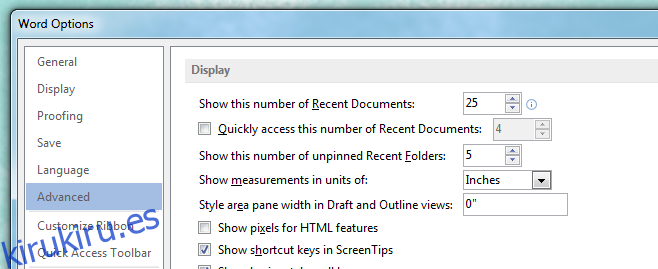MS Office mantiene una lista de los archivos a los que se accedió recientemente para cada aplicación en su paquete de Office. Es muy útil si está trabajando en diferentes archivos al mismo tiempo y cambia constantemente entre cuál está abierto. No solo facilita la localización de un archivo que desea abrir, sino que también hace que la lista sea accesible dentro de otros cuadros de diálogo en la aplicación respectiva para que pueda vincularlo, etc. Tan útil como es la lista, pierde su utilidad cuando comienza a mostrar documentos a los que ya no necesita acceder. A continuación, le mostramos cómo puede borrar la lista y comenzar una nueva en cualquier aplicación de Office. Tenga en cuenta que el proceso es diferente para MS Office 2003 – 1020 y diferente para Office 2013.
Borrar archivos recientes – MS Office 2003 – 2010
Haga clic en el icono de Office y vaya a Opciones> Avanzado. Desplácese hacia abajo hasta la sección ‘Pantalla’ donde puede ver cuántos archivos recientes muestra esa aplicación en particular. Establezca esta lista en 0 (establezca el valor en cero) y borrará los documentos de la lista Documentos recientes. Luego, puede configurarlo en el mismo número que antes, o en un número mayor o menor y comenzará a guardar una lista nueva.

Eliminación de archivos recientes – MS Office 2013
El método anterior no funciona en MS Office 2013. Si lo usa, la lista se recuperará como estaba cuando el número de archivos recientes para mostrar se establece en cualquier valor superior a cero. Buscar en la ventana Opciones una forma de actualizar la lista es inútil. Para borrarlo, abra la aplicación de la que desea eliminar la lista de archivos recientes. Haga clic con el botón derecho en cualquier archivo y seleccione ‘Borrar documentos no fijados’ para eliminar toda la lista. Solo los archivos anclados seguirán apareciendo después de esto y la aplicación comenzará a completar una nueva lista basada en los archivos que abra a partir de ese momento. Para borrar solo un archivo de Archivos recientes, haga clic con el botón derecho y seleccione ‘Eliminar de la lista’.
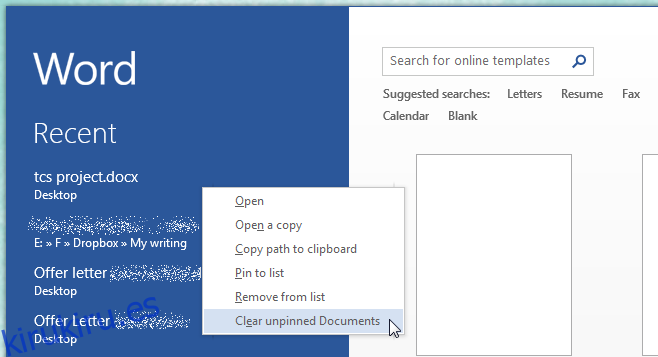
Este método funciona para todas las aplicaciones de MS Office. Las listas son independientes entre sí, por lo que eliminar la lista de archivos recientes en Word no afectará la lista de archivos recientes en Excel.